So benennen Sie ein lokales Benutzerkonto von Windows 10 um
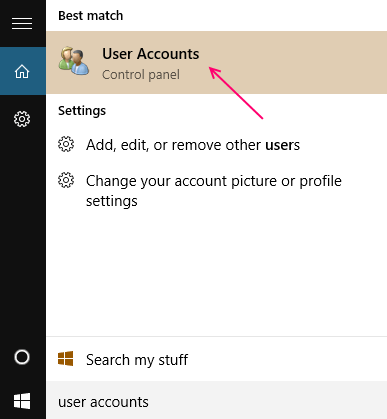
- 3820
- 523
- Miriam Bauschke
Wenn Sie eine saubere Installation durchführen, erstellen Sie während des Vorgangs ein neues Konto. Unter bestimmten Umständen möchten Sie möglicherweise ein lokales Benutzerkonto auf Ihrem gemeinsam genutzten Windows 10 -PC umbenennen. Dies kann nützlich sein, wenn Sie gemeinsam genutzten Windows 10 -PC verwenden. Dazu müssen Sie offensichtlich über ein Administratorkonto auf dem PC verfügen, um die erforderlichen Änderungen vorzunehmen.Ein lokales Konto ist definiert als jedes Konto, mit dem Sie sich in Windows -Betriebssystemen anmelden, die möglicherweise eine Kombination aus Benutzername und Kennwort enthält oder nicht. Dies ist nicht das gleiche wie Microsoft -Konto, da Microsoft -ID keine Anmeldung benötigt.
Sie können sogar das Passwort für ein Benutzerkonto verwerfen.Das lokale Konto ermöglicht einen vollständigen Zugriff auf das System und ermöglicht die Anpassung der Funktionen. Sie können sogar Apps installieren und die Einstellung personalisieren. Ein Prozentsatz der Verbraucher war nicht begeistert von dem Konzept des Microsoft -Konto.
Das lokale Benutzerkonto ist eine gute Option für sie, da es kein Microsoft -Konto benötigt.Einige unglückliche Nachteile des lokalen Benutzerkontos sind, dass Sie den Windows Store durchsuchen können, aber Apps ohne Microsoft -Konto nicht herunterladen und installieren können.Sie können nicht alle von Ihnen verwendeten Geräte synchronisiert werden.
Lesen Sie auch: - So erstellen Sie ein Gastkonto in Windows 10 über CMD
Bei einem Microsoft -Konto gibt es jedoch keine Möglichkeit, das Zeichen als Online -Konto zu verwerfen.
Ändern Sie den Benutzerkonto -Namen unter Windows 10
Folgen Sie einfach diesem einfachen Schritt, um das Benutzerkonto umzubenennen
Schritt 1 - Klicke auf das Startmenü
Schritt 2 - Suchen Sie das Benutzerkonto im Suchfeld der Taskleiste. Klicke auf Benutzerkonten Aus den Suchergebnissen.
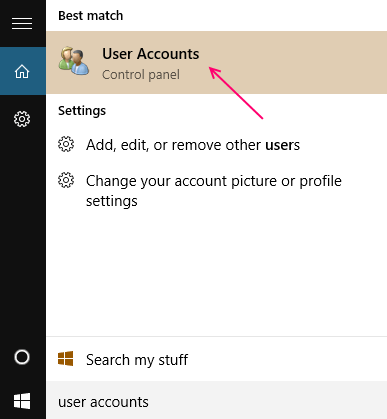
Dadurch wird der Bereich des Benutzerkontos geöffnet
Schritt 3 - Wählen ein anderes Konto verwalten Aus dem Abschnitt.
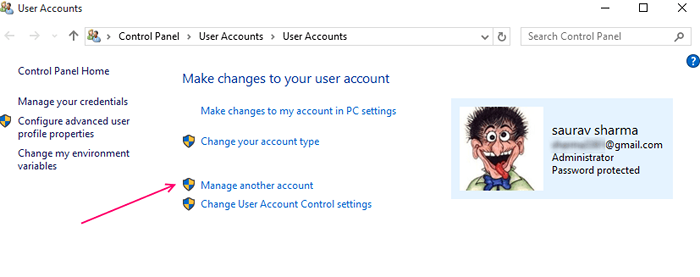
Schritt 4 - Wählen Sie dann das Benutzerkonto aus, das Sie umbenennen möchten
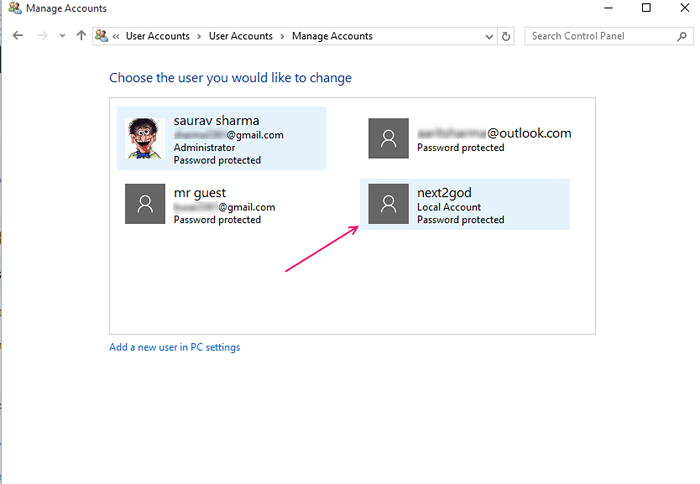
Dies wird wiederum einen neuen Abschnitt mit mehreren Optionen zur Verwaltung des Kontos eröffnen.
Schritt 5 - Wählen Ändern Sie den Kontonamen Möglichkeit.
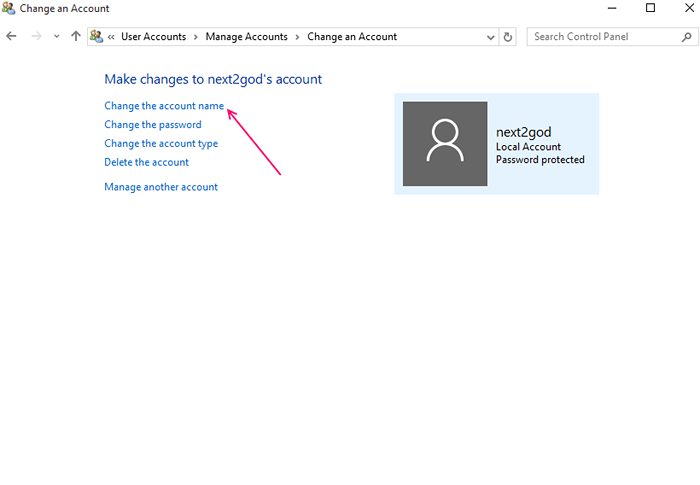
Schritt 6 - Geben Sie den neuen Namen für das ausgewählte Konto ein.
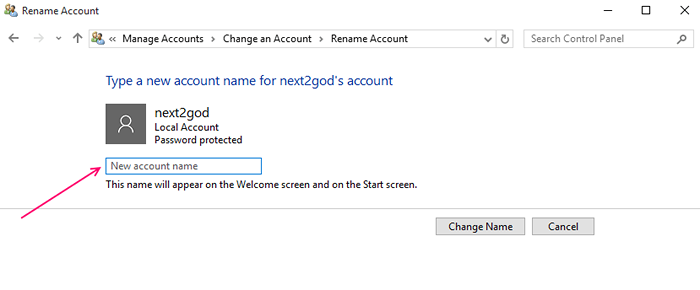
Dies ist alles, was Sie tun müssen, um das Benutzerkonto erfolgreich umzubenennen. Jetzt können Sie das neu umbenannte Konto im Abschnitt "Andere Konto des Managers" und im Bildschirm anmelden.
Es ist großartig, ein lokales Benutzerkonto für Kinder oder andere zu haben, die kein Microsoft -Konto haben.
Falls Sie nicht wissen, wie Sie ein lokales Benutzerkonto erstellen, ist es recht einfach.
Windows 10 bietet während der Installation keine Option für lokales Konto.
- « So erstellen Sie ein neues Familienmitgliedkonto in Windows 10
- So deaktivieren Sie das Wi-Fi-Sense-Passwort-Teilen und warum »

